Consejos populares para grabar la pantalla
Respuesta rápida:
Puedes recortar los últimos 15 segundos en tu PC o portátil con la ayuda de la Barra de Juego de Xbox: habilita la grabación en segundo plano, selecciona el período de tiempo y luego usa Windows-Alt-G para capturar reproducciones previas cuando lo desees.
Tabla de contenidos
¿Puedes recortar los últimos 15 segundos en PC?
Grabar la jugabilidad pasada en tu PC es una necesidad común para los amantes de los juegos. Dicho esto, aquí me gustaría mostrarte cómo grabar los últimos 15 segundos en tu PC usando la Barra de Juegos de Xbox. No importa qué versión de Windows uses, ya sea Windows 10 o Windows 11, puedes utilizar este método para recortar en PC con facilidad.
Cómo grabar los últimos 15 segundos en PC en Windows 10, 11 y más
Gracias al grabador de pantalla nativo en Windows 10 y versiones posteriores, Xbox Game Bar, puedes grabar fácilmente lo que sucedió en tu PC para capturar jugadas anteriores de forma gratuita. La grabación de Xbox Game Bar no solo te permite capturar actividades en tiempo real en tu computadora, sino que también te ayuda a capturar momentos de juego anteriores, que van desde 15 segundos hasta 30 minutos, según tus ajustes. Los clips de juego grabados se guardan convenientemente en formato MP4 en tu computadora. Por lo tanto, Xbox Game Bar es la forma más conveniente de recortar los últimos 15 segundos en tu PC.
Antes de empezar a recortar los últimos 15 segundos en tu PC, necesitas ir a Configuración para personalizar las opciones de grabación según tus necesidades:
Paso 1. Haz clic en el Menú de Inicio y elige Configuración.
Paso 2. Elija Juegos y seleccione Capturas.
Paso 3. Activa la grabación en segundo plano y selecciona 15 segundos en la opción Grabar el último.
Paso 4. Configura la velocidad de cuadros del video, la calidad del video y otras opciones relacionadas según tus necesidades.
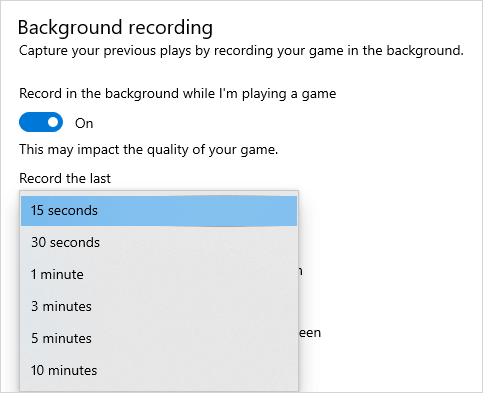
Después de configurar, sigue los pasos a continuación para grabar los últimos 15 segundos en tu PC:
Paso 1. Cuando estés en el juego, presiona directamente Windows-Alt-G para grabar los últimos 15 segundos. O puedes ir a la Barra de Juegos de Xbox (Windows-G), abrir el panel de Captura, y hacer clic en Grabar los últimos 15 segundos para grabar el clip del juego.
Paso 2. Haz clic en el mensaje de grabación del clip del juego para verificar el video.
Paso 3. Revisa el clip del juego en el panel de Galería.
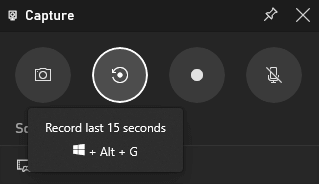
Puedes seguir los mismos pasos para grabar los últimos 30 segundos en tu PC cuando lo necesites.
Conclusión
Aunque existen soluciones alternativas disponibles para recortar los últimos 15 segundos en tu PC o portátil, como OBS Studio o NVIDIA ShadowPlay, vale la pena señalar que el uso de la Barra de Juegos de Xbox sigue siendo el método más sencillo entre estas opciones. Si estás interesado en aprender a utilizar las otras dos herramientas, te recomiendo consultar la guía sobre cómo grabar los últimos 5 minutos en PC para obtener instrucciones detalladas paso a paso.
Sobre el autor
Artículos relacionados
-
Grabador de pantalla integrado de Windows 10: Xbox Game Bar
Aquí sabrás los detalles sobre el grabador de pantalla incorporado en Windows 10 y aprenderás cómo grabar la pantalla en Windows 10 con él.
Myra Xian Actualizado el -
3 consejos para grabar la pantalla de la historia de Instagram sin que otros lo sepan
Revisa esta guía y obtendrás los consejos para grabar la pantalla con éxito de la historia de Instagram en tu iPhone, Android o computadora.
Myra Xian Actualizado el -
Cómo grabar un video en la computadora en 4 formas
Revisa los consejos fáciles aquí para aprender cómo grabar un video en tu PC de 4 maneras, luego elige la que prefieras aplicar.
Myra Xian Actualizado el

